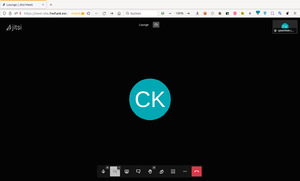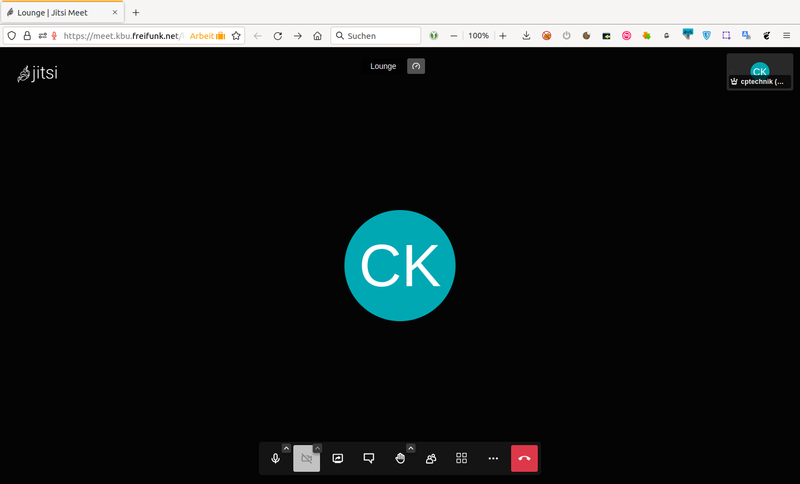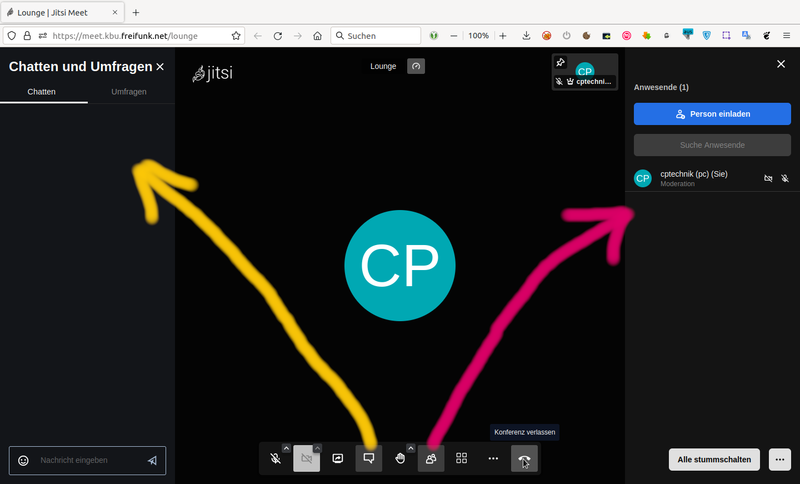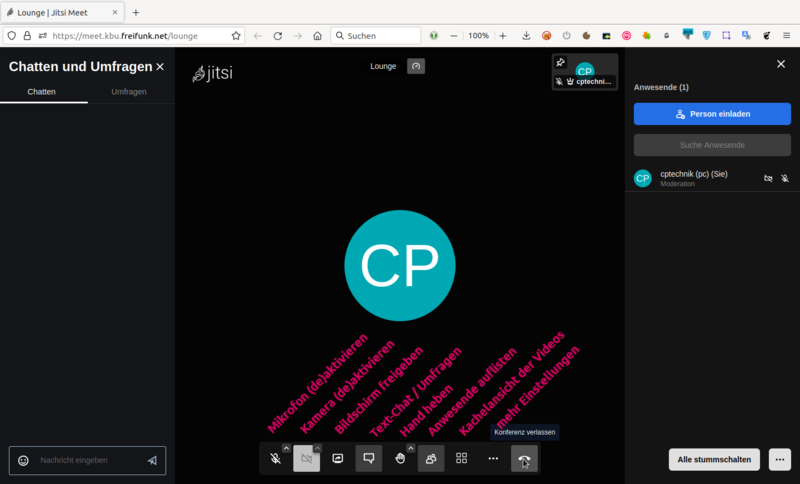Jitsi: Unterschied zwischen den Versionen
KKeine Bearbeitungszusammenfassung Markierungen: Zurückgesetzt Visuelle Bearbeitung |
K (Änderungen von Jzielke (Diskussion) wurden auf die letzte Version von Cptechnik zurückgesetzt) Markierung: Zurücksetzung |
||
| Zeile 1: | Zeile 1: | ||
{{TOCright}} | |||
[[Datei:Bildschirmfoto jitsi-im-firefox.png|none|300px|Bildschirmfoto jitsi-im-firefox.png]] | |||
'''Jitsi Meet''', <small>fehlerhaft auch kurz Jitsi genannt,</small><br> | |||
ist eine '''Meetingsoftware''' die ohne Client auskommen kann – sie läuft einfach im Browser. | |||
Hinter dem "/" (Schrägstrich/slash) kann der jeweilige Raum direkt angegeben werden. | |||
Wir treffen uns in "lounge" bzw <div style="font-size:larger; margin-left: 3em;"> '''https://meet.kbu.freifunk.net/lounge ''' .</div> | |||
Für Android kann [https://play.google.com/store/apps/details?id=org.jitsi.meet playstore-google: Jitsi Meet] – oder für Apple [https://apps.apple.com/de/app/jitsi-meet/id1165103905 appstore-apple: Jitsi Meet] | |||
<small><small>('' '''Jitsi''' heisst jetzt '''Jitsi Desktop''' und ist ein '''Instant-Messenger''' für XMPP und weitere Protokolle, <u>nicht verwechseln</u>!'' )</small></small> | |||
Für KBU hatte [[Benutzer:nunatak|nunatak]] die Adresse und den Server https://meet.kbu.freifunk.net/ eingerichtet. | |||
Da aber Updates häufig sind, die auch zu Schwierigkeiten führen, hat er die Domain nach https://meet.ffmuc.net/lounge umgeleitet. | |||
Browser melden hier ein Zertifikatsfehler oder leiten ganz woanders hin, der Android-Client verbindet nach einem Warnhinweis. | |||
Wem beides Unbehagen bereitet, einfach direkt nach https://meet.ffmuc.net/lounge gehen! | |||
Bitte beim Eintreten den [[Jitsi#Nick ändern|Nick(namen)]] ändern! | |||
Als Alternative kann noch https://meet.freifunk-rhein-sieg.net/KBU-Meeting dienen. | |||
=== Funktionen === | |||
Jitsi kann | |||
* Text-Chat, Chat, Texten, Schreiben | |||
* Sprach-Chat (Voice-Chat, Konferenz) | |||
* Video-Chat (Video-Konferenz) | |||
* Abstimmungen/Umfragen (im Text-Chat). | |||
Jitsi | |||
* '''läuft nur auf diesem einen Server''' (kein Google-Verteiler/-Benachrichtigungs-Server oder sonstwie) | |||
* ist somit '''datensicher''' | |||
* hat viele, auch '''privat'''e Räume | |||
* benötigt '''keine Anmeldung''' | |||
* benötigt '''keinen Client / Software auf dem PC''' | |||
== Downloadlinks == | |||
Man kann aber auch Klienten/Clients/Programme/Apps auf sein beliebiges Gerät herunterladen: | |||
* Android / Google / PlayStore https://play.google.com/store/apps/details?id=org.jitsi.meet | |||
* iOS / Apple / AppStore https://apps.apple.com/de/app/jitsi-meet/id1165103905 | |||
* f-droid https://f-droid.org/en/packages/org.jitsi.meet/ | |||
* jitsi-meet-electron: auf [https://github.com/jitsi/jitsi-meet-electron/releases/ github.com] ~150MB Klient als *.deb und *.exe | |||
== Weiterführende Links == | |||
* https://www.kuketz-blog.de/jitsi-meet-datenschutzfreundlich-ohne-google-stun-server/ | |||
* [https://wiki.ubuntuusers.de/Howto/Jitsi_Meet_Videokonferenzserver/ wiki.ubuntuusers.de] | |||
* https://de.wikipedia.org/wiki/Jitsi | |||
== Screenshots == | |||
=== Allgemein === | |||
[[Datei:Bildschirmfoto jitsi-im-firefox.png|800px|Bildschirmfoto jitsi-im-firefox.png]] | |||
[[Datei:Bildschirmfoto jitsi-im-firefox2.png|800px|Bildschirmfoto jitsi-im-firefox2.png]] | |||
[[Datei:Bildschirmfoto jitsi-im-firefox3.png|800px|Bildschirmfoto jitsi-im-firefox3.png]] | |||
---- | |||
=== Nick ändern === | |||
Bitte beim Eintreten den Nick(namen) ändern! | |||
{| | |||
|- | |||
|align=center| [[Datei:Bildschirmfoto_jitsi-im-firefox_nick-aendern1.png|400px|Bildschirmfoto jitsi-im-firefox.png]]<br>Menü aufrufen | |||
|align=center| [[Datei:Bildschirmfoto_jitsi-im-firefox_nick-aendern2.png|400px|Bildschirmfoto jitsi-im-firefox2.png]]<br>Änderungsdialog | |||
|} | |||
---- | |||
[[Kategorie:Erste Schritte]] | [[Kategorie:Erste Schritte]] | ||
Version vom 26. Oktober 2023, 13:21 Uhr
Jitsi Meet, fehlerhaft auch kurz Jitsi genannt,
ist eine Meetingsoftware die ohne Client auskommen kann – sie läuft einfach im Browser.
Hinter dem "/" (Schrägstrich/slash) kann der jeweilige Raum direkt angegeben werden.
Wir treffen uns in "lounge" bzw
Für Android kann playstore-google: Jitsi Meet – oder für Apple appstore-apple: Jitsi Meet
( Jitsi heisst jetzt Jitsi Desktop und ist ein Instant-Messenger für XMPP und weitere Protokolle, nicht verwechseln! )
Für KBU hatte nunatak die Adresse und den Server https://meet.kbu.freifunk.net/ eingerichtet.
Da aber Updates häufig sind, die auch zu Schwierigkeiten führen, hat er die Domain nach https://meet.ffmuc.net/lounge umgeleitet.
Browser melden hier ein Zertifikatsfehler oder leiten ganz woanders hin, der Android-Client verbindet nach einem Warnhinweis.
Wem beides Unbehagen bereitet, einfach direkt nach https://meet.ffmuc.net/lounge gehen!
Bitte beim Eintreten den Nick(namen) ändern!
Als Alternative kann noch https://meet.freifunk-rhein-sieg.net/KBU-Meeting dienen.
Funktionen
Jitsi kann
- Text-Chat, Chat, Texten, Schreiben
- Sprach-Chat (Voice-Chat, Konferenz)
- Video-Chat (Video-Konferenz)
- Abstimmungen/Umfragen (im Text-Chat).
Jitsi
- läuft nur auf diesem einen Server (kein Google-Verteiler/-Benachrichtigungs-Server oder sonstwie)
- ist somit datensicher
- hat viele, auch private Räume
- benötigt keine Anmeldung
- benötigt keinen Client / Software auf dem PC
Downloadlinks
Man kann aber auch Klienten/Clients/Programme/Apps auf sein beliebiges Gerät herunterladen:
- Android / Google / PlayStore https://play.google.com/store/apps/details?id=org.jitsi.meet
- iOS / Apple / AppStore https://apps.apple.com/de/app/jitsi-meet/id1165103905
- f-droid https://f-droid.org/en/packages/org.jitsi.meet/
- jitsi-meet-electron: auf github.com ~150MB Klient als *.deb und *.exe
Weiterführende Links
- https://www.kuketz-blog.de/jitsi-meet-datenschutzfreundlich-ohne-google-stun-server/
- wiki.ubuntuusers.de
- https://de.wikipedia.org/wiki/Jitsi
Screenshots
Allgemein
Nick ändern
Bitte beim Eintreten den Nick(namen) ändern!
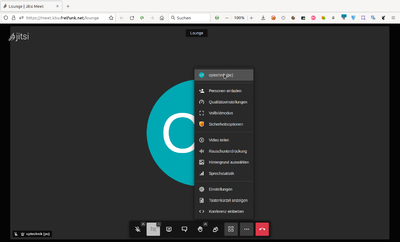 Menü aufrufen |
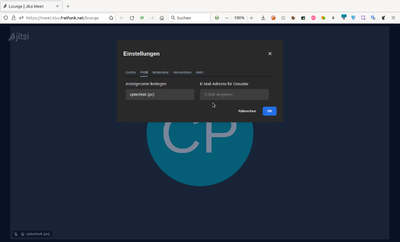 Änderungsdialog |